- Windows ist auf verschiedene Dienste angewiesen, die im Hintergrund ausgeführt werden, daher gibt es Zeiten, in denen Sie lernen müssen, hSo öffnen Sie services.msc.
- Der schnellste Weg, um auf das Fenster Dienste zuzugreifen, verwenden Sie die Verknüpfung des Dialogfelds Ausführen und geben Sie den erforderlichen Befehl ein.
- Sie können über das Startmenü auf das Fenster Dienste zugreifen oder einfach danach suchen.
- Wenn Sie wissen möchten, wie Sie services.msc über die Eingabeaufforderung öffnen, zeigt Ihnen dieses Handbuch die beste Methode dafür.
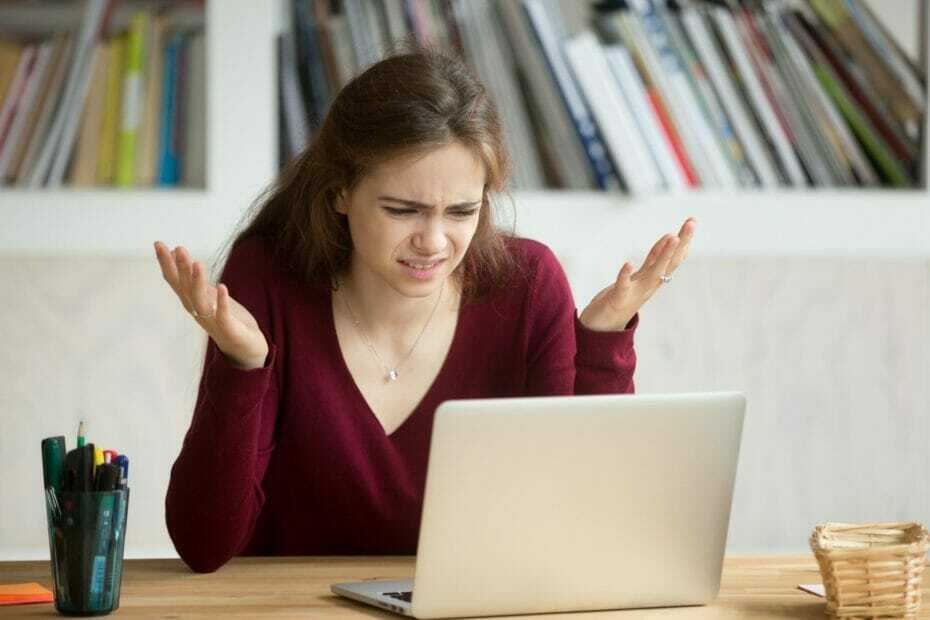
Diese Software repariert häufige Computerfehler, schützt Sie vor Dateiverlust, Malware, Hardwarefehlern und optimiert Ihren PC für maximale Leistung. Beheben Sie PC-Probleme und entfernen Sie Viren jetzt in 3 einfachen Schritten:
- Laden Sie das Restoro PC-Reparatur-Tool herunter das kommt mit patentierten Technologien (Patent verfügbar Hier).
- Klicken Scan starten um Windows-Probleme zu finden, die PC-Probleme verursachen könnten.
- Klicken Repariere alles um Probleme zu beheben, die die Sicherheit und Leistung Ihres Computers beeinträchtigen
- Restoro wurde heruntergeladen von 0 Leser in diesem Monat.
Um richtig zu arbeiten, Windows 10 ist auf verschiedene Dienste angewiesen, die im Hintergrund ausgeführt werden. Sie können alle diese Dienste anzeigen und im Fenster Dienste ändern.
Wenn Sie sich fragen, wie Sie services.msc öffnen können, zeigt Ihnen dieses Handbuch mehrere Methoden, mit denen Sie das Fenster Dienste auf Ihrem. öffnen können PC.
Daher können wir Sie nur ermutigen, keine Zeit mehr zu verlieren und sich die unten aufgeführten Lösungen genauer anzusehen.
Wie kann ich services.msc unter Windows 10 öffnen?
1. Verwenden Sie das Ausführen-Fenster
- Drücken Sie Windows-Taste + RAbkürzung.
- Eingeben dienste.msc und drücke Eingeben oder klick OK.

- Das Fenster Dienste wird nun angezeigt.
Dies ist die schnellste Methode, mit der Sie auf services.msc zugreifen können, und eine der am häufigsten verwendeten Methoden.
2. Verwenden Sie die Eingabeaufforderung/PowerShell
- Drücken Sie Windows-Taste + X und wählen Sie Windows PowerShell oder Windows PowerShell (Administrator).

- Eingeben dienste.msc und drücke Eingeben.

Wenn Sie sich fragen, wie Sie services.msc öffnen können Eingabeaufforderung, können Sie dies tun, indem Sie die folgenden Schritte ausführen:
- Drücken Sie Windows-Taste + S und geben Sie ein Eingabeaufforderung.
- Wählen Eingabeaufforderung aus der Ergebnisliste.

- Geben Sie jetzt ein dienste.msc und drücke Eingeben.

Wie Sie sehen, sind beide Methoden fast gleich, und es macht keinen Unterschied, ob Sie die Eingabeaufforderung oder PowerShell verwenden.
Sie können beide Anwendungen auch ohne Administratorrechte ausführen und das Fenster Dienste problemlos öffnen.
Nutzen Sie auch unseren ausführlichen Leitfaden, wenn Sie haben Probleme beim Zugriff auf die Eingabeaufforderung als Administrator. Unsere schnellen Workarounds sind genau das, wonach Sie suchen.
3. Verwenden Sie die Windows-Suche
- Drücken Sie Windows-Taste + S um das Suchfenster zu öffnen.
- Eingeben Dienstleistungen im Suchfeld.
- Wählen Sie nun die Dienstleistungen aus den Suchergebnissen.

Dies ist eine von vielen verschiedenen Möglichkeiten, auf services.msc zuzugreifen, und da es schnell und einfach ist, empfehlen wir Ihnen, es auszuprobieren.
4. Verwenden Sie das Startmenü
- Öffne das Start Speisekarte.
- Scrollen Sie nun nach unten zum Abschnitt "Windows-Verwaltungstools" und erweitern Sie es.
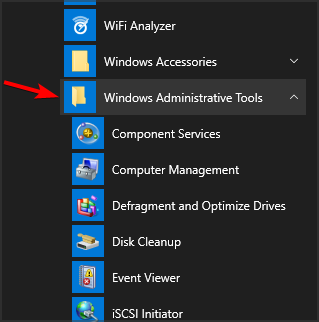
- Wählen Dienstleistungen.

Dies ist eine weitere einfach zu verwendende Methode, mit der Sie services.msc öffnen können, aber unserer Meinung nach ist es nicht die schnellste.
5. Verwenden Sie die Systemsteuerung
- Drücken Sie Windows-Taste + S und geben Sie ein Steuerung.
- Wählen Schalttafel aus der Ergebnisliste.
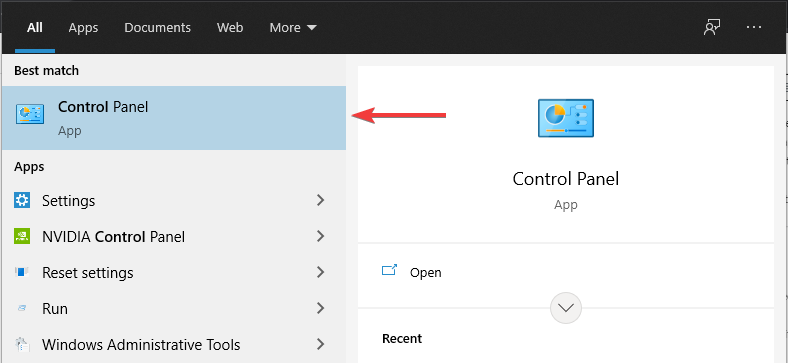
- Gehe zum Verwaltungswerkzeuge Sektion.

- Wählen Sie nun Dienstleistungen aus der Ergebnisliste.

6. Computerverwaltung verwenden
- Öffnen Computermanagement. Sie können dies tun, indem Sie die Suchoption oder eine andere Methode verwenden.

- Wählen Sie nun Dienstleistungen aus dem Menü links.
Diese Methode kann nützlich sein, wenn Sie das Fenster Computerverwaltung häufig verwenden, aber wenn nicht, erweisen sich unsere vorherigen Methoden möglicherweise als besser.
7. Desktopverknüpfung erstellen
- Klicken Sie mit der rechten Maustaste auf Ihren Desktop und erweitern Sie das Neu Speisekarte. Wählen Sie nun Abkürzung.

- Eingeben dienste.msc in das Eingabefeld und klicken Sie auf Nächster.
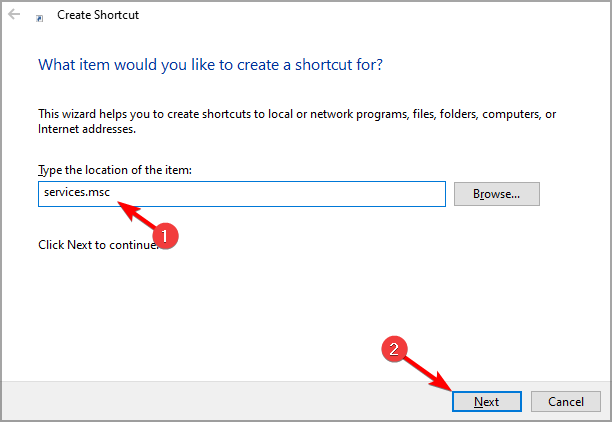
- Geben Sie nun den Namen ein, den Sie für die Verknüpfung verwenden möchten und klicken Sie auf Fertig.
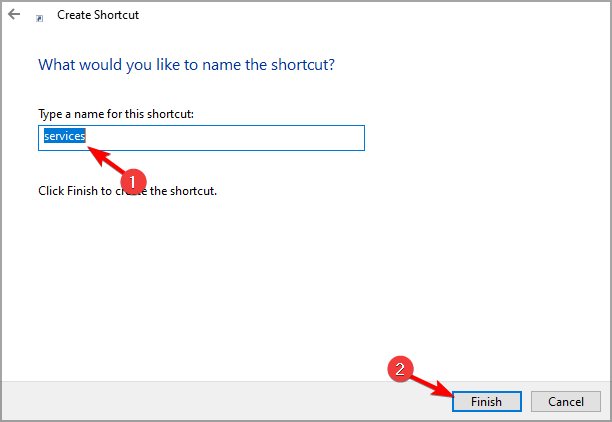
Dies sind verschiedene Möglichkeiten, um auf services.msc auf Ihrem PC zuzugreifen, und wir empfehlen Ihnen, sie alle auszuprobieren.
Apropos Dienste-Fenster, viele Benutzer berichteten, dass services.msc nicht in Windows Server geöffnet wird. In diesem Fall empfehlen wir Ihnen, unsere Services.msc öffnet die Anleitung nicht für Detaillösungen.
Was ist Ihre bevorzugte Methode, um auf das Dienste-Fenster zuzugreifen? Zögern Sie nicht, es mit uns in den Kommentaren unten zu teilen.
 Haben Sie immer noch Probleme?Beheben Sie sie mit diesem Tool:
Haben Sie immer noch Probleme?Beheben Sie sie mit diesem Tool:
- Laden Sie dieses PC-Reparatur-Tool herunter auf TrustPilot.com als großartig bewertet (Download beginnt auf dieser Seite).
- Klicken Scan starten um Windows-Probleme zu finden, die PC-Probleme verursachen könnten.
- Klicken Repariere alles um Probleme mit patentierten Technologien zu beheben (Exklusiver Rabatt für unsere Leser).
Restoro wurde heruntergeladen von 0 Leser in diesem Monat.

